以假乱真 Windows模仿苹果秀
平淡

对于Windows XP和Windows 7用户,只要安装第三方苹果主题即可轻松实现模仿。这两个系统的模仿操作大同小异,下面我们主要以Windows 7为例。
Windows 7变身“苹果系统”

因为安装苹果主题需要破解系统的主题文件,因此首先要获取“xp.vista.win7主题通用破解”程序,解压到任意文件夹,接着以管理员身份运行其中的“UniversalThemePatcher-x86”,依次单击“破解”,按提示将Windows 7(或Windows XP)对应的系统文件进行破解。当屏幕提示“已破解”,重启后就可以在当前系统安装第三方苹果主题文件了(图1)。
接着下载苹果主题包(下载地址:tinyurl.com/okfhwcu),这个主题包包含登录界面、资源管理器和图标栏Dock,大家可以在安装的时候进行选择。完成主题包的安装后重启,就可以看到苹果味十足的登录界面了(图2)。
进入系统后可以看到,桌面背景、开始按钮(包含任务栏)均和Mac OS一样显示在屏幕上方,桌面下方则是Mac OS经典的停靠栏,整个界面和苹果电脑极为相似(图3)。其他诸如资源管理器的图标,鼠标指针也全部替换为苹果风格。当然,除了上述组件更换外,我们还可以自行到网上下载苹果风格的系统声音文件、屏保程序等加到我们的系统中,让Windows 7运行起来更像苹果系统(图4)。
小 提 示
因为苹果主题安装后会替换一些系统文件,所以安装破解主题文件可能会对原系统造成破坏,在安装前强烈建议做个系统还原,这样一旦安装主题后出现问题(或需要卸载苹果主题),只要重新进行系统还原即可。此外,苹果主题安装后会在后台启动一些进程,如桌面停靠栏等,这样也会占用系统资源。
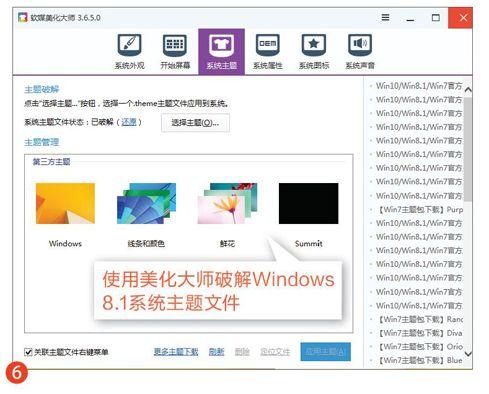
小 提 示
这个主题修改系统文件同样很多,可能造成系统崩溃,只建议在原版Windows 8.1系统上测试,Ghost版系统可能造成死机,测试前同样要做好系统备份。
Windows 8.1也要玩变身
对于Windows 8.1系统,由于它默认是进入开始菜单屏,因此首先要设置开机进入传统桌面。右击任务栏选择“属性”,接着在弹出的窗口中切换到“导航”,勾选“当我登录或关闭屏幕上的所有应用时,转到桌面而不是开始菜单屏幕”(图5)。
另外由于Windows 8.1系统主题文件和上述系统不同,而且Windows 8.1默认不支持Aero效果,因此需先访问网页mofang.ruanmei.com下载“魔方”,打开软媒魔方中的“美化大师”组件,切换到“系统主题”,点击“主题破解”,按提示破解成功后重启一次即可安装第三方主题(图6)。

接着下载“OS X Mavericks Transformation Pack 4.0”主题文件(下载地址:tinyurl.com/mzrptqp)。下载完安装后主题会自动重启,再次进入系统就可以看到开始菜单和任务栏移动到屏幕上方,同时桌面出现停靠栏,打开“这台电脑”,还能看到标题栏、硬盘图标、左侧栏以及窗口的最大化、最小化之类的图标都变成Mac OS风格的了(图7)。
这个主题的苹果元素较多,打开系统控制面板、设备管理器、系统保护等组件,可以看到很多系统图标也变成了苹果风格,整个Windows 8.1系统的风格和Mac OS极为相似。
小 提 示
如果不想再使用苹果主题,只要在桌面空白处右击选择“个性化”,然后选择Windows原来默认的主题即可。不过由于苹果主题替换了系统图标,要完全恢复到原来状态,则需要使用之前创建的还原点来恢复系统。
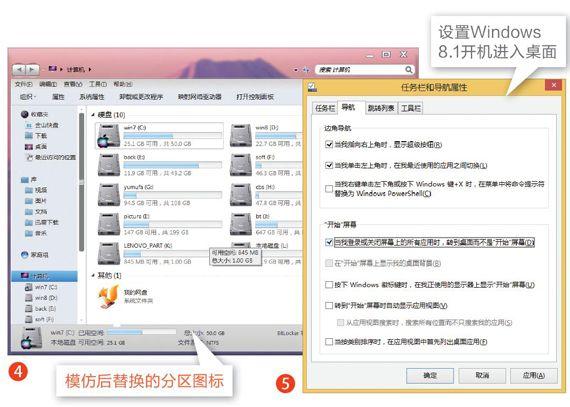
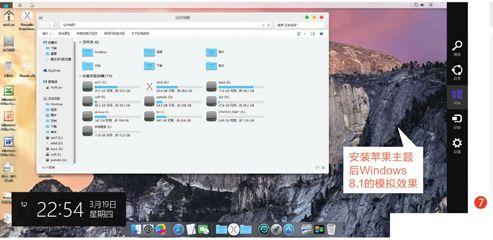
Windows更多模仿秀
除了主题模拟外,Windows还有很多应用软件也可模仿苹果风格,如Nexplorer可模仿苹果Finder文件管理器,Mac Gadger可模拟苹果音量控制(设置控制音量和光驱快捷键),RunME可模拟苹果系统开始菜单等,可以根据需要来安装。此外还有原来苹果平台上的原生应用也有For Windows的版本,比如iTunes播放器、Safari浏览器(均可在苹果官网下载),同样都能在Windows下运行。

